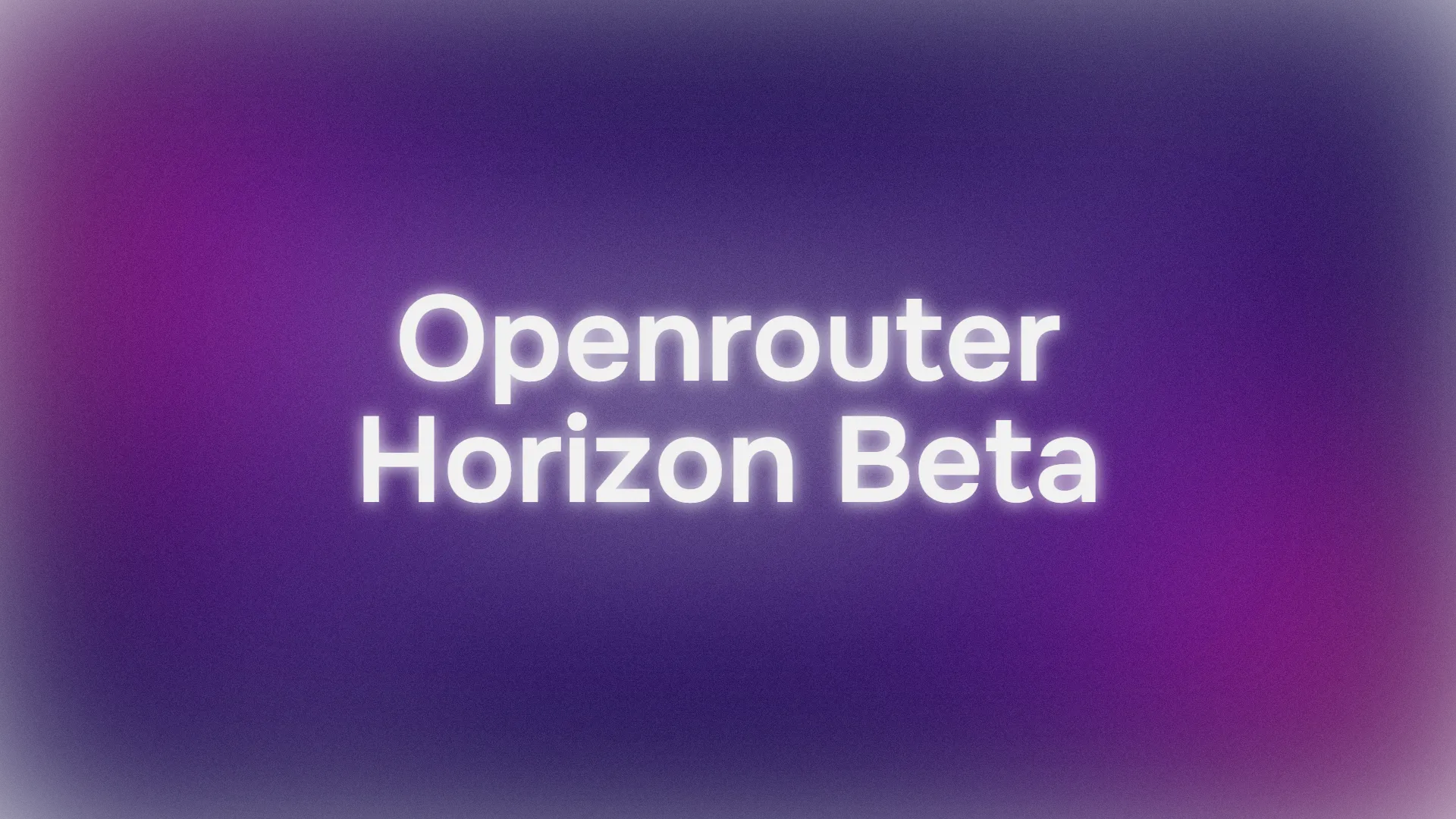Quer turbinar seu fluxo de trabalho de desenvolvimento usando IA sem gastar um centavo? Você está com sorte! Hoje, vamos mergulhar em como usar o Horizon Beta, um poderoso modelo furtivo, com o RooCode—uma fantástica extensão para Visual Studio Code—completamente de graça via API do OpenRouter. Neste guia, vamos te guiar pela instalação do RooCode, configuração de uma chave API do OpenRouter e integração do Horizon Beta para criar uma experiência de codificação perfeita e impulsionada por IA. Vamos começar e tornar suas sessões de codificação mais inteligentes e rápidas!
Quer uma plataforma integrada e completa para sua Equipe de Desenvolvedores trabalhar em conjunto com máxima produtividade?
Apidog atende a todas as suas demandas e substitui o Postman por um preço muito mais acessível!
Por Que Usar Horizon Beta e RooCode com OpenRouter?
Antes de mergulharmos no 'como fazer', vamos falar sobre por que essa combinação é incrível. O RooCode é uma extensão de código aberto para VS Code que traz agentes de IA diretamente para o seu editor, ajudando você a codificar, depurar e idear como um profissional. O Horizon Beta, oferecido através do OpenRouter, é uma versão aprimorada do modelo Horizon Alpha, otimizado para tarefas como raciocínio lógico e geração de código, e é gratuito durante sua fase de testes. O OpenRouter atua como uma API unificada, dando acesso a mais de 100 modelos de IA, incluindo o Horizon Beta, com uma única chave. Juntos, eles criam uma configuração de codificação poderosa e econômica. Pronto para aproveitar esse poder? Vamos lá!
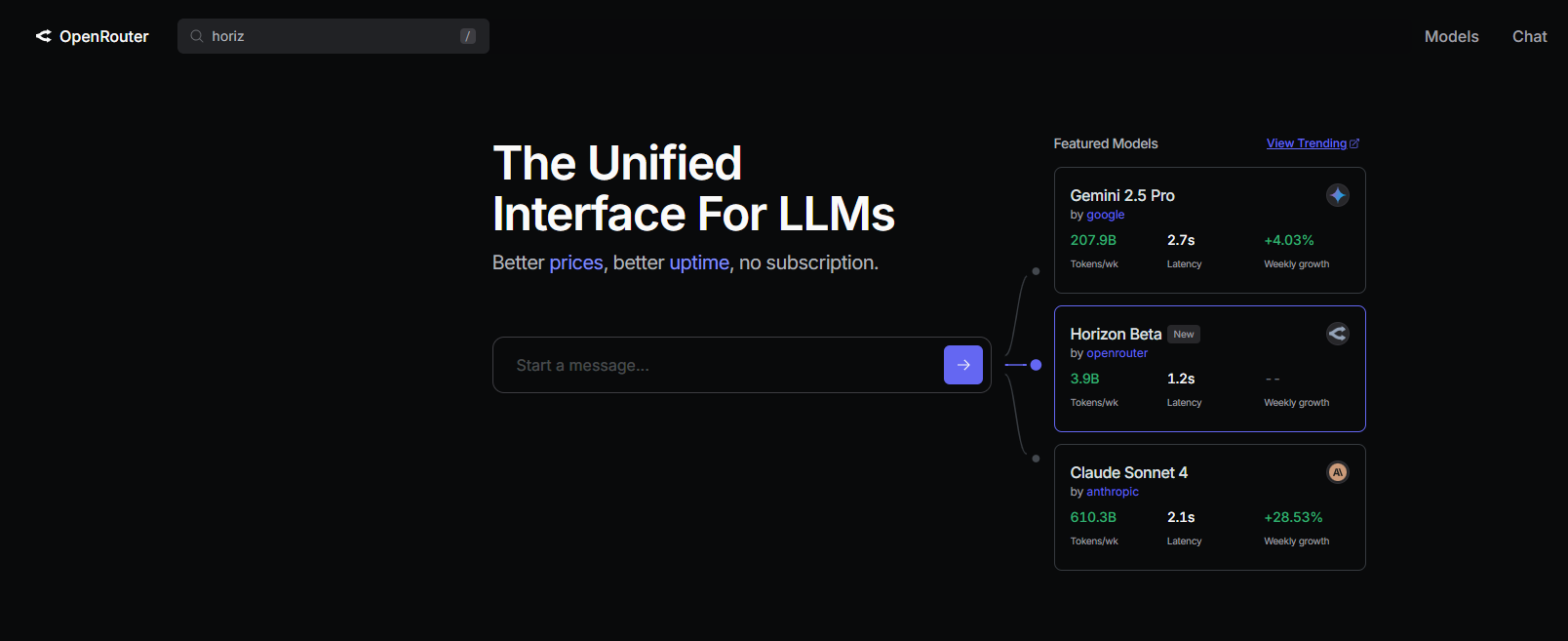
Guia Passo a Passo para Configurar Horizon Beta e RooCode
Pré-requisitos
Antes de começarmos, certifique-se de ter:
- Visual Studio Code: Baixe em code.visualstudio.com para o seu SO (Windows, macOS ou Linux).
- Conexão com a Internet: Necessária para acesso à API do OpenRouter e instalação da extensão.
- Conhecimento Básico de VS Code: Familiaridade com a interface do VS Code ajuda.
Passo 1: Instalar o RooCode no VS Code
Vamos começar adicionando o RooCode ao seu editor VS Code. É super fácil!
1. Abrir o VS Code: Inicie o Visual Studio Code em seu computador.
2. Acessar o Marketplace de Extensões: Clique no ícone Extensões na Barra de Atividades (ou pressione Ctrl+Shift+X no Windows/Linux, Cmd+Shift+X no macOS).
3. Procurar por RooCode:
- Na barra de pesquisa, digite “RooCode” e pressione Enter.
- Encontre a extensão RooCode por RooCodeInc (é a que tem o ícone de canguru!).
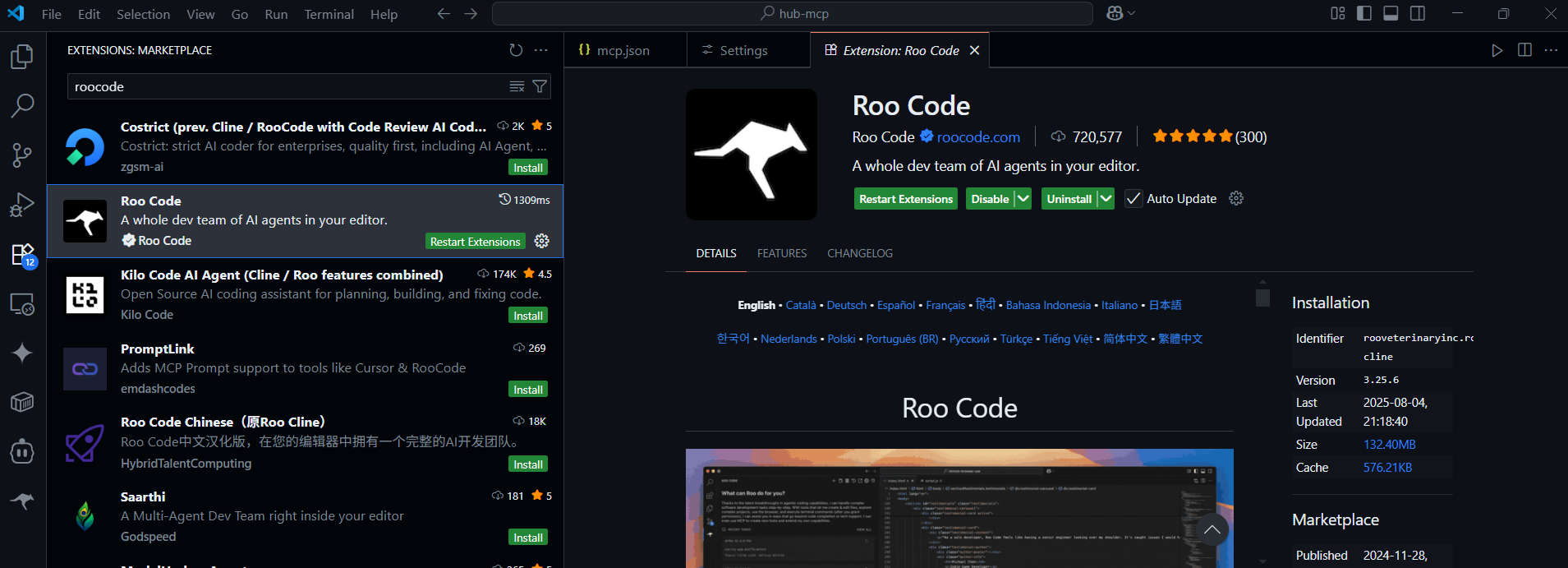
4. Instalar RooCode:
- Clique no botão Instalar ao lado da extensão RooCode.
- Uma vez instalado, você verá o ícone do RooCode na Barra de Atividades, pronto para usar.
Dica ProfissionalRooCodeDocumentação do RooCode
Passo 2: Obter uma Chave API do OpenRouter para Horizon Beta
Em seguida, precisamos de uma chave API do OpenRouter para acessar o Horizon Beta. Veja como conseguir uma:
1. Criar uma Conta OpenRouter: Visite openrouter.ai e inscreva-se usando sua conta Google ou GitHub. É rápido e grátis
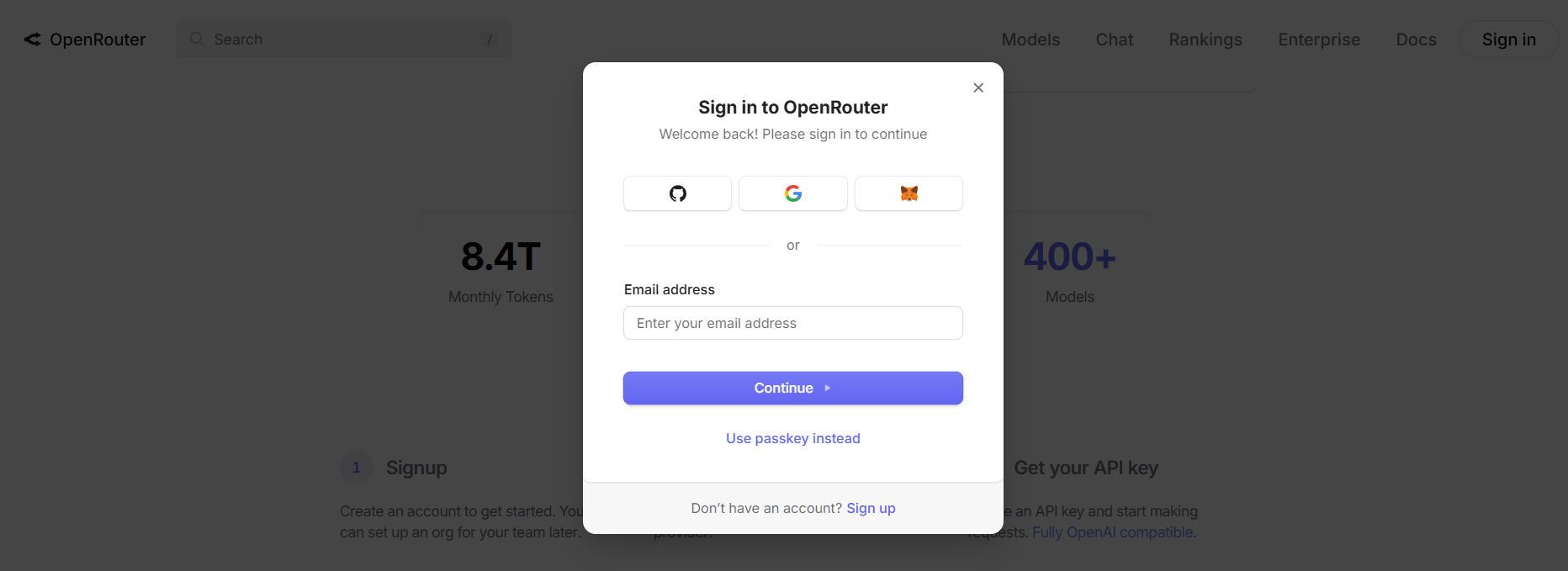
2. Encontrar Horizon Beta:
- Após fazer login, vá para a aba Modelos no painel do OpenRouter.
- Procure por “Horizon Beta” na barra de pesquisa de modelos.
- Selecione Horizon Beta na lista de modelos disponíveis.
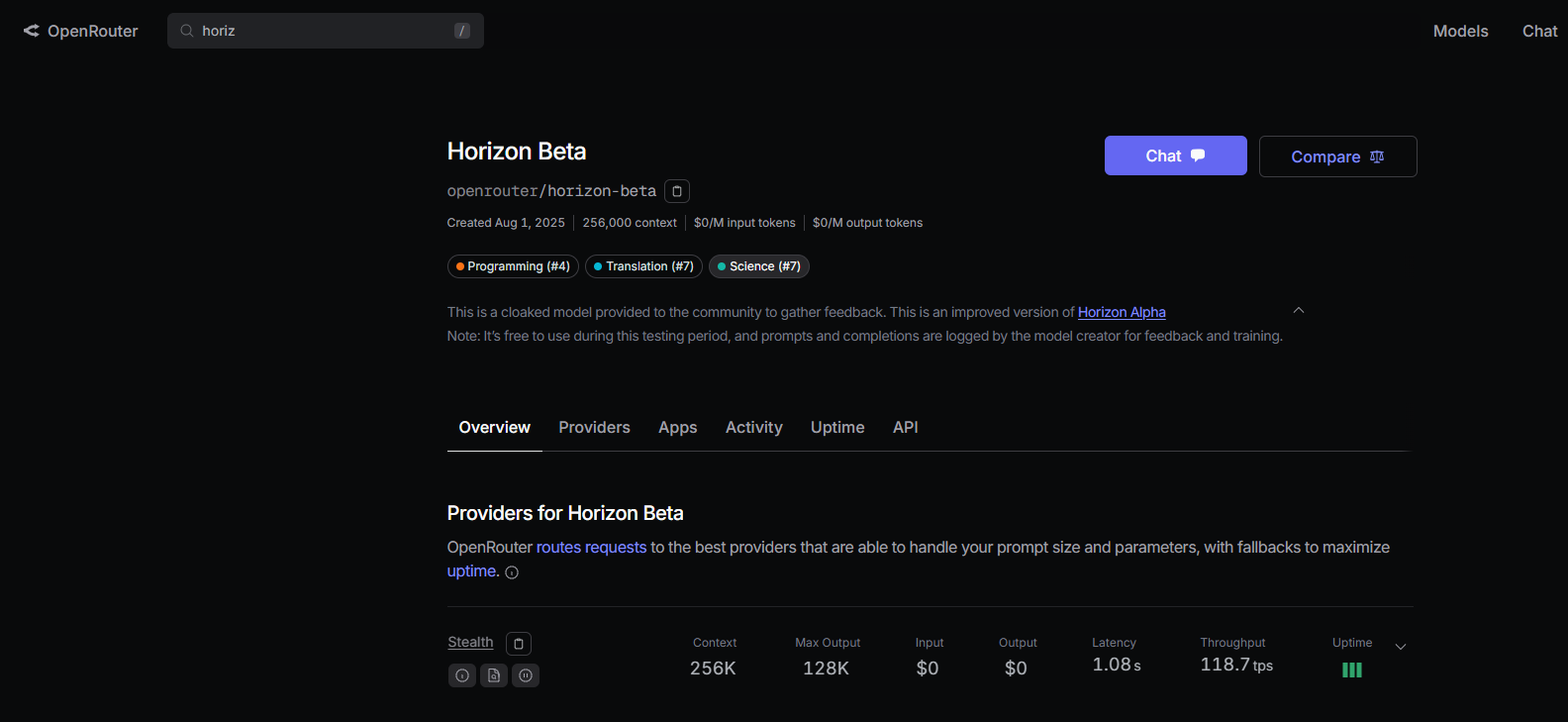
3. Gerar uma Chave API:
- Navegue até a página Chaves API (em Configurações).
- Clique no botão Criar Chave API.
- Dê um nome à sua chave (ex: “RooCode-Horizon”) e clique em Criar.
- Copie a chave API gerada imediatamente—ela é mostrada apenas uma vez! Armazene-a com segurança (ex: em um gerenciador de senhas).
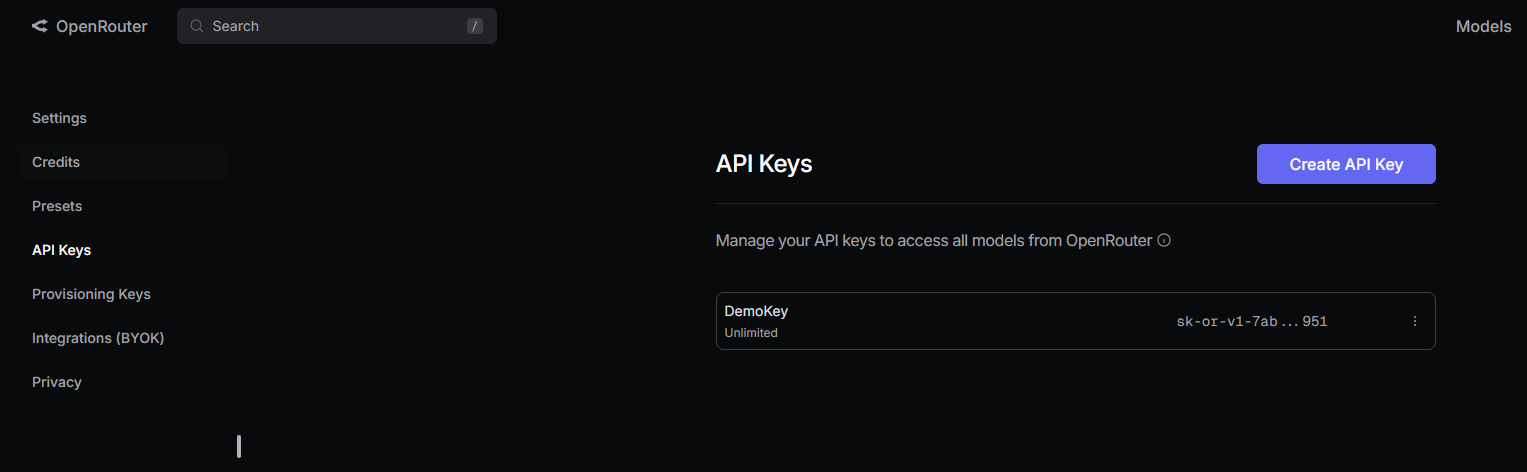
NotaHorizon Beta
Passo 3: Adicionar Horizon Beta ao RooCode
Agora, vamos conectar o RooCode ao Horizon Beta usando sua chave API do OpenRouter.
1. Abrir Configurações do RooCode:
- No VS Code, clique no ícone do RooCode na Barra de Atividades para abrir o painel do RooCode.
- Clique no ícone de engrenagem (configurações) no canto superior direito do painel do RooCode.
2. Configurar OpenRouter:
- Nas configurações, selecione Provedores na barra lateral esquerda.
- No menu suspenso Provedor de API, escolha OpenRouter.
3. Inserir Sua Chave API:
- Cole sua chave API do OpenRouter no campo Chave API do OpenRouter.
4. Selecionar Horizon Beta:
- No menu suspenso Modelo, selecione horizon-beta (pode aparecer como
horizon-betaou um identificador similar, dependendo da lista de modelos do OpenRouter). - Opcional: Se você precisar de uma URL base personalizada para o OpenRouter, marque Usar URL base personalizada e insira-a (a maioria dos usuários pode pular esta etapa).
5. Salvar Configurações:
- Clique em Salvar e depois em Concluído para aplicar sua configuração.
- O RooCode agora usará o Horizon Beta via OpenRouter para suas tarefas de codificação.
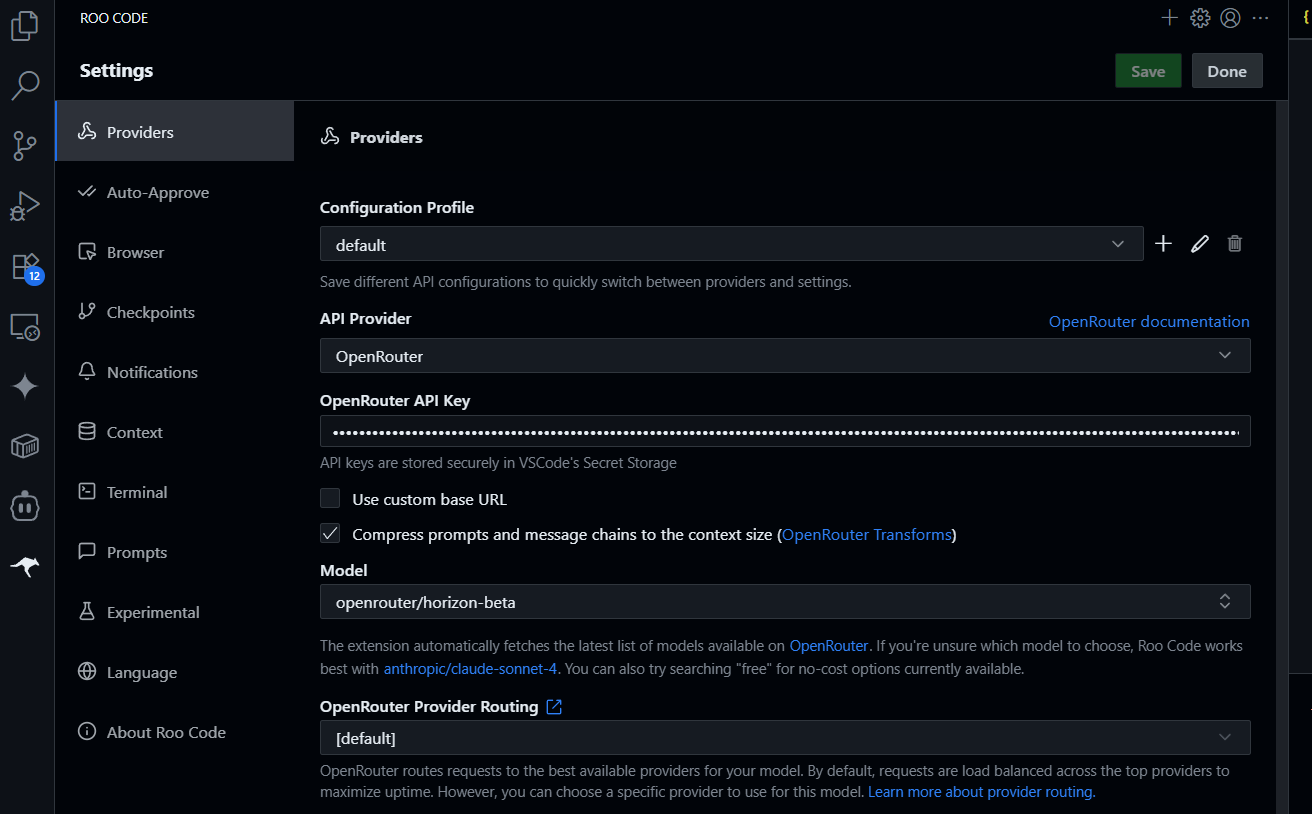
CuriosidadeHorizon Beta
Passo 4: Testar Horizon Beta com RooCode
Tudo configurado—vamos testar! Veja como confirmar se o Horizon Beta está funcionando com o RooCode.
1. Abrir o Painel do RooCode:
- Clique no ícone do RooCode na Barra de Atividades do VS Code para abrir o painel de chat.
2. Experimentar uma Tarefa de Codificação:
- Na caixa de chat do RooCode, digite:
Gerar um script Python para um aplicativo simples de lista de tarefas.
- Pressione Enter, e o RooCode enviará o prompt para o Horizon Beta via OpenRouter. Você deverá ver um script Python gerado em segundos.
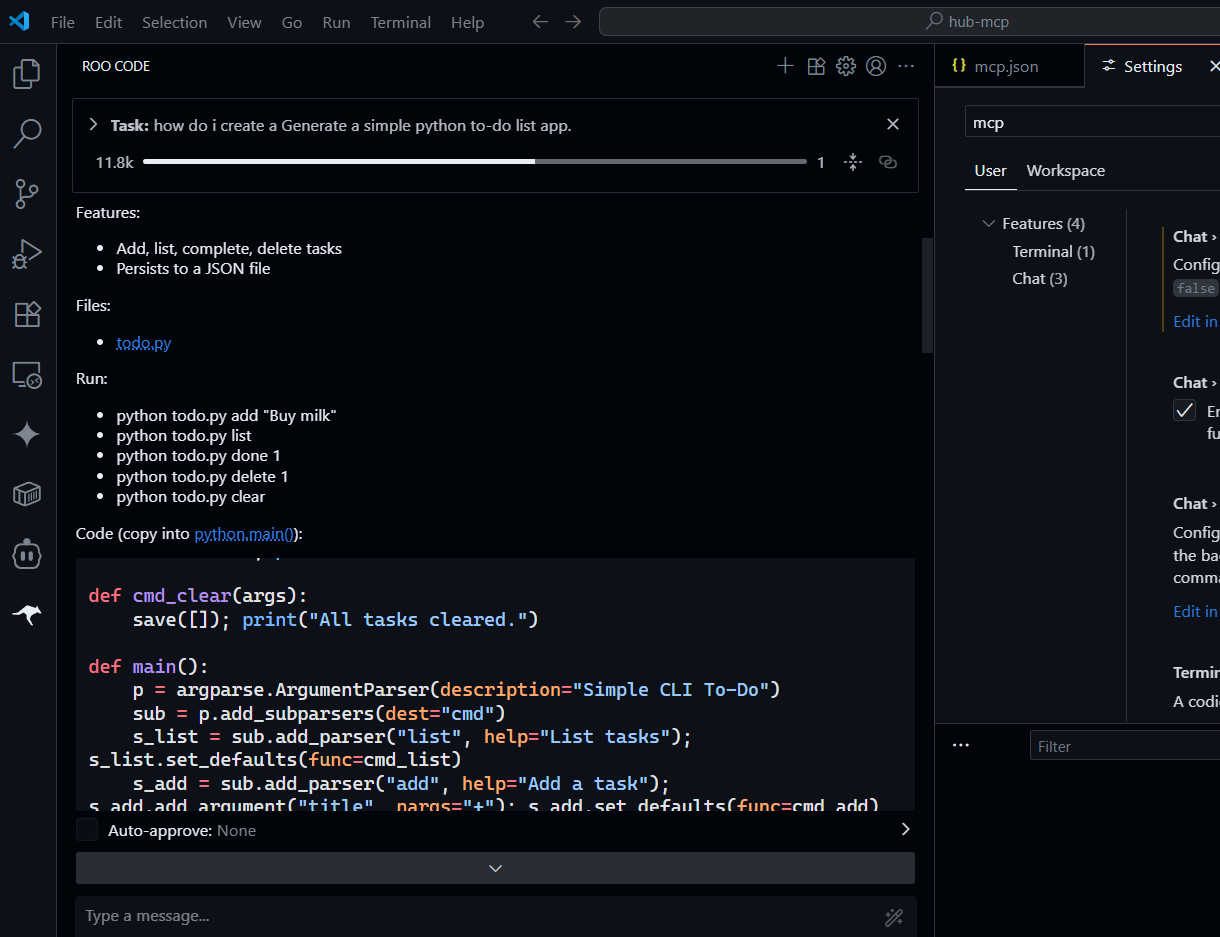
3. Testar uma Consulta de Depuração:
- Tente:
Depure este código: [cole um trecho de código com erro].
- O Horizon Beta analisará o código e sugerirá correções, aproveitando suas capacidades de raciocínio.
4. Verificar Integração do Navegador (Opcional):
- Se você ativou ferramentas de navegador (como Browser-Use), teste:
Procure pelos tutoriais mais recentes de Python Agosto de 2025.
- O RooCode retornará resultados relevantes, mostrando a capacidade do Horizon Beta de lidar com consultas web.
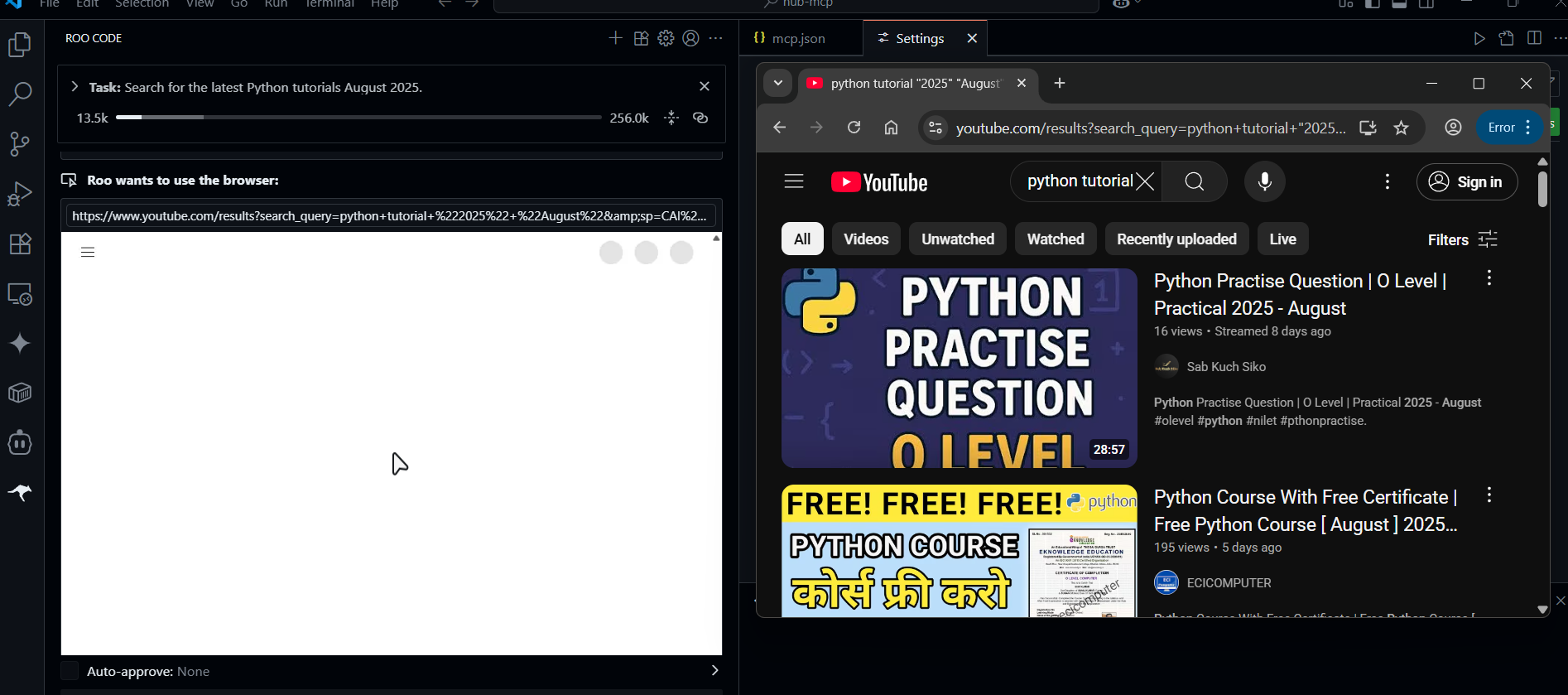
Passo 5: Explorar e Estender Sua Configuração
Agora que sua configuração está funcionando, você pode ir além:
- Experimente Diferentes Modos: O RooCode oferece modos como Código (codificação geral), Depuração (diagnóstico de problemas) e Arquiteto (planejamento de projetos). Alterne os modos usando o menu suspenso na área de entrada do chat para adaptar as respostas do Horizon Beta.
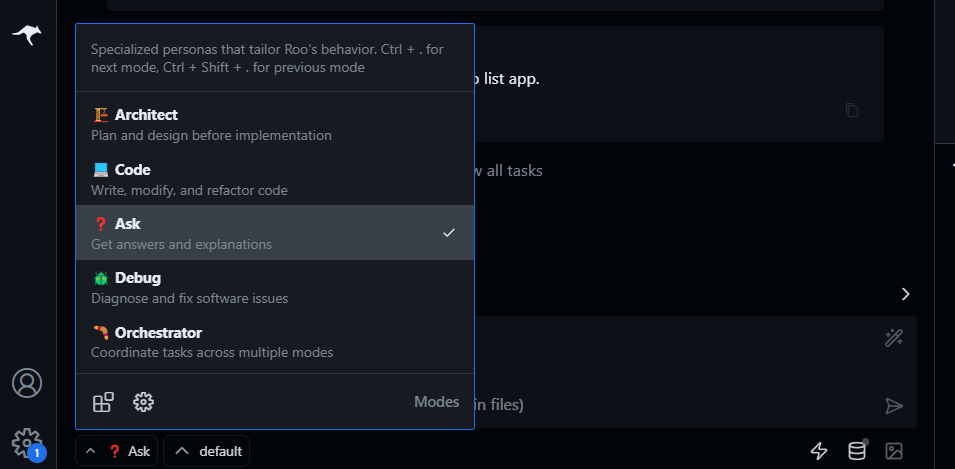
- Adicionar Mais Modelos: O OpenRouter suporta modelos como DeepSeek R1 ou Gemini 2.5 Flash. Experimente selecionando-os no menu suspenso Modelo.
- Criar Ferramentas Personalizadas: Use o protocolo MCP para adicionar funcionalidades personalizadas ao RooCode, como integração com um banco de dados ou API externa. Verifique a Documentação MCP para detalhes.
Dicas de Solução de Problemas
- RooCode Não Responde? Certifique-se de que sua chave API do OpenRouter está correta e não expirou. Verifique sua conexão com a internet e reinicie o VS Code.
- Horizon Beta Não Listado? Verifique se o Horizon Beta está disponível na lista de modelos do OpenRouter. Caso contrário, tente outro modelo como
deepseek-r1–0528-free. - Erros de Limite de Taxa? O Horizon Beta é gratuito, mas pode ter limites de uso. Considere adicionar uma chave API do Google AI Studio via integrações do OpenRouter para contornar limites compartilhados.
- Problemas com Markdown? Se o RooCode não conseguir editar arquivos
.md, desative extensões relacionadas a markdown ou ajuste as configurações do VS Code (markdown.preview.openMarkdownLinks).
Por Que Usar Horizon Beta e RooCode com OpenRouter?
A combinação OpenRouter, Horizon Beta com RooCode é o sonho de todo desenvolvedor. O Horizon Beta é gratuito, otimizado para tarefas de codificação e suporta um limite de 32 mil tokens, perfeito para grandes projetos. O RooCode traz a IA diretamente para o VS Code, tornando a codificação, depuração e pesquisa algo fluido. O OpenRouter simplifica o acesso a múltiplos modelos, para que você possa alternar entre o Horizon Beta e outros sem complicações. Nosso teste mostrou como é fácil gerar um script Python ou depurar código—imagine o que você pode fazer com um projeto completo!
Conclusão
Agora você está pronto para codificar de forma mais inteligente com o Horizon Beta e o RooCode usando a API do OpenRouter—tudo de graça! Desde a instalação do RooCode até a configuração de uma chave API do OpenRouter e o teste do Horizon Beta, você tem uma poderosa configuração de codificação com IA ao seu alcance. Tente gerar aplicativos mais complexos, depurar códigos complicados ou explorar os modos do RooCode para aprimorar seu fluxo de trabalho.
Tem perguntas ou truques legais do Horizon Beta? Deixe um comentário—eu adoraria 'geekar' com você!
Quer uma plataforma integrada e completa para sua Equipe de Desenvolvedores trabalhar em conjunto com máxima produtividade?
Apidog atende a todas as suas demandas e substitui o Postman por um preço muito mais acessível!